win10字体模糊这样调,超详细设置教程附步骤图解
时间:2025-06-07 18:57:14 184浏览 收藏
还在为Win10字体模糊烦恼?别担心,本文为你带来超详细的图文教程,轻松解决字体显示问题!许多用户在使用Win10系统时会遇到字体发虚、模糊不清的情况,影响视觉体验。本文将一步步教你如何通过调整显示设置,简单几步即可告别字体模糊。只需进入Win10设置,调整文本大小比例,并进行两次注销登录,即可有效改善字体显示效果。简单易学,效果显著,快来学习这个实用技巧,让你的Win10界面焕然一新,分享给你的朋友们,一起告别字体模糊的困扰吧!
我们在日常使用电脑的过程中,常常会遇到字体模糊的问题。最近就有位粉丝朋友向我咨询如何彻底解决win10系统中的字体模糊现象。其实这个问题并不复杂,下面我就给大家介绍一个简单又实用的方法,大家一起来看看吧,学会了还能分享给别人哦!
首先,我们打开电脑,进入设置页面后,找到并点击“显示”选项。
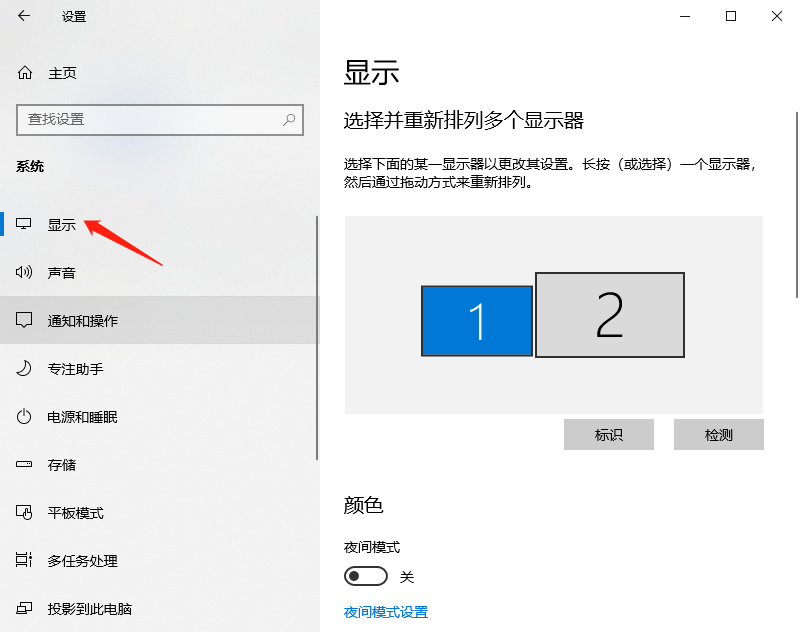
接着,在显示设置中,找到“调整文本和其他项目的大小”,将其调整到125%,然后点击“立即注销”。
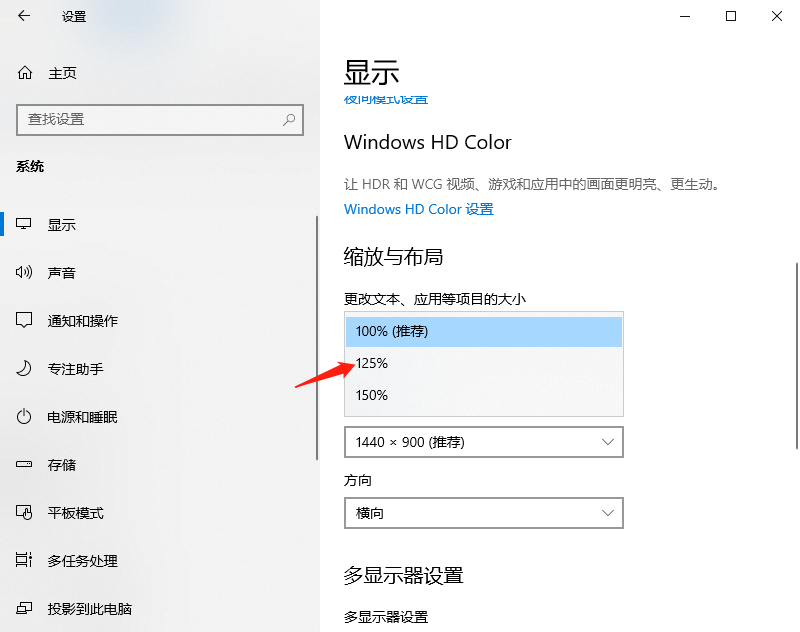
注销完成后,再次登录系统,将比例调回到100%,然后再点击“立即注销”。
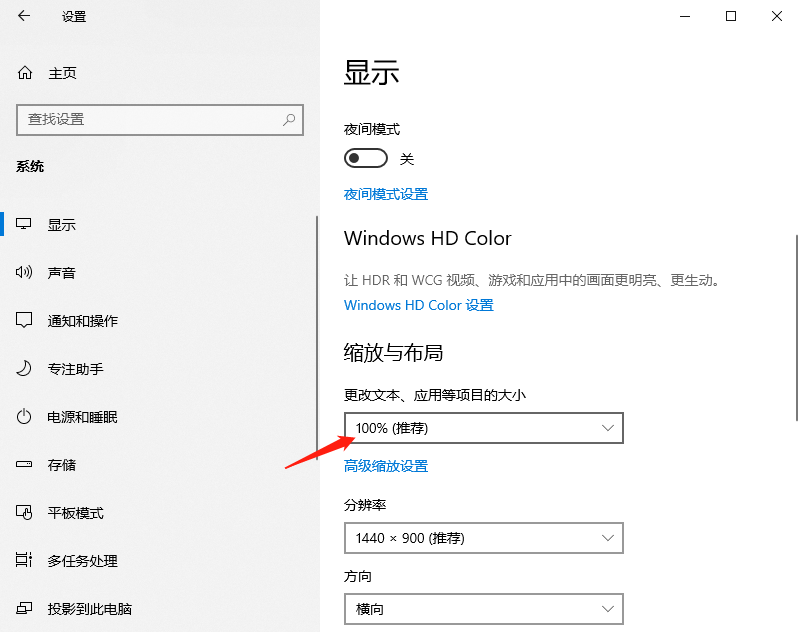
这样,win10系统中字体模糊的问题就得到了有效解决。是不是非常简单呢?大家快试试这个方法吧!
以上就是本文的全部内容了,是否有顺利帮助你解决问题?若是能给你带来学习上的帮助,请大家多多支持golang学习网!更多关于文章的相关知识,也可关注golang学习网公众号。
相关阅读
更多>
-
501 收藏
-
501 收藏
-
501 收藏
-
501 收藏
-
501 收藏
最新阅读
更多>
-
414 收藏
-
219 收藏
-
111 收藏
-
130 收藏
-
491 收藏
-
320 收藏
-
403 收藏
-
461 收藏
-
265 收藏
-
210 收藏
-
182 收藏
-
465 收藏
课程推荐
更多>
-

- 前端进阶之JavaScript设计模式
- 设计模式是开发人员在软件开发过程中面临一般问题时的解决方案,代表了最佳的实践。本课程的主打内容包括JS常见设计模式以及具体应用场景,打造一站式知识长龙服务,适合有JS基础的同学学习。
- 立即学习 543次学习
-

- GO语言核心编程课程
- 本课程采用真实案例,全面具体可落地,从理论到实践,一步一步将GO核心编程技术、编程思想、底层实现融会贯通,使学习者贴近时代脉搏,做IT互联网时代的弄潮儿。
- 立即学习 516次学习
-

- 简单聊聊mysql8与网络通信
- 如有问题加微信:Le-studyg;在课程中,我们将首先介绍MySQL8的新特性,包括性能优化、安全增强、新数据类型等,帮助学生快速熟悉MySQL8的最新功能。接着,我们将深入解析MySQL的网络通信机制,包括协议、连接管理、数据传输等,让
- 立即学习 500次学习
-

- JavaScript正则表达式基础与实战
- 在任何一门编程语言中,正则表达式,都是一项重要的知识,它提供了高效的字符串匹配与捕获机制,可以极大的简化程序设计。
- 立即学习 487次学习
-

- 从零制作响应式网站—Grid布局
- 本系列教程将展示从零制作一个假想的网络科技公司官网,分为导航,轮播,关于我们,成功案例,服务流程,团队介绍,数据部分,公司动态,底部信息等内容区块。网站整体采用CSSGrid布局,支持响应式,有流畅过渡和展现动画。
- 立即学习 485次学习
